xp系统在LSV中下载谷歌(Google Earth)影像的方法
更新日期:2024-03-22 16:19:06
来源:转载
LSV(LocaSpace Viewer)一直深受广大用户的喜爱,因为其具备便捷的影像、高程、倾斜摄影数据阅读、下载功能。那么,xp系统该如何在LSV中下载谷歌(Google Earth)影像呢?接下来,就随系统小编一起看看具体操作方法。
具体如下:
1、打开LocaSpaceViewer(LSV),在界面中点开始->影像下载,有绘制范围和选择范围两种选项,这里先讲绘制范围。
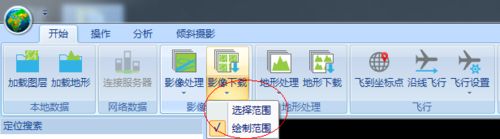
2、拖动鼠标左键绘制出目标范围,弹出对话框如下,最顶端显示经纬度范围。
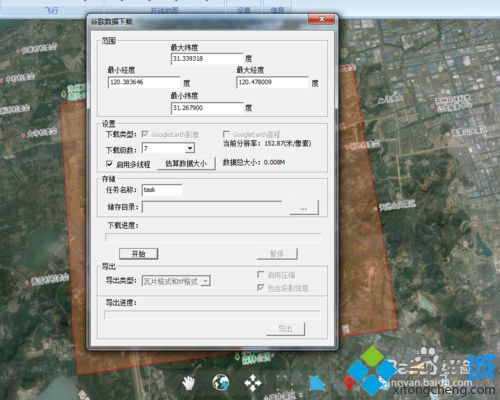
3、可以对经纬度范围进行修改,在下载设置中选择下载的级数,勾选启用多线程,点击估算数据大小来预估所下范围数据量大小。如下图。

4、进行存储位置的设置,点击开始进行下载。

5、下载成功了单张分块的影像数据,可以选择导出对其进行拼接。设置导出类型和投影信息,导出拼接后的一整块区域影像。点击导出。
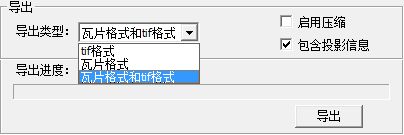
6、导出文件如图,带投影坐标信息的影像下载完成。
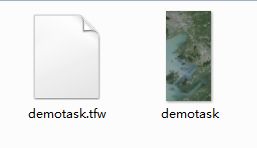
7、在界面中点开始->影像下载->选择范围,可以选择通过开始->加载图层导入的范围,也可以选择自己绘制的面范围。
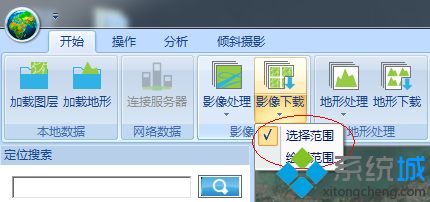
8、点击绘制面按钮,绘制出要下载的范围。
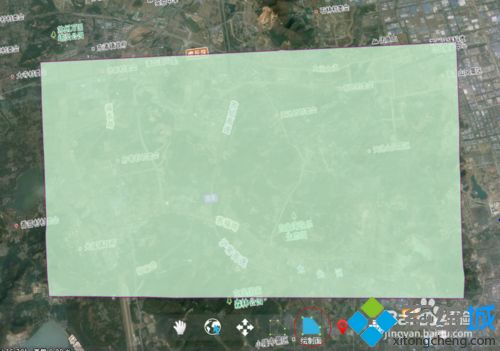
9、点击选中对象按钮,对绘制范围角点坐标进行修改,点击确定。
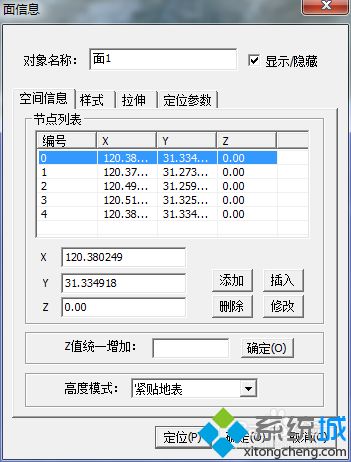
看了上述小编的介绍,相信大家对如何在LSV中下载谷歌(Google Earth)影像已经有了一定的了解。是不是非常简单呢?大家快来一起尝试一下吧!
- monterey12.1正式版无法检测更新详情0次
- zui13更新计划详细介绍0次
- 优麒麟u盘安装详细教程0次
- 优麒麟和银河麒麟区别详细介绍0次
- monterey屏幕镜像使用教程0次
- monterey关闭sip教程0次
- 优麒麟操作系统详细评测0次
- monterey支持多设备互动吗详情0次
- 优麒麟中文设置教程0次
- monterey和bigsur区别详细介绍0次
周
月












